当我们每天都需要使用电脑进行办公的时候,一般都可能会通过电脑中的一些浏览器来辅助自己进行办公,有时候需要在edge浏览器中登录某些网页,特别是那种需要经常登录的网页,就会将其添加到收藏夹,那么当你需要登录该网页的时候,直接点击收藏夹中的网页进入就可以了,你也可以将自己平时经常浏览的一些视频平台网站或者一些经常需要访问的网页都是可以添加到收藏夹的,那么就可以方便我们下次的网页访问,那么怎么将这些重要的网页收藏到起来呢,下面小编就给大家讲解一下如何使用edge浏览器收藏网页的具体操作方法,如果你需要的话可以看看方法教程。
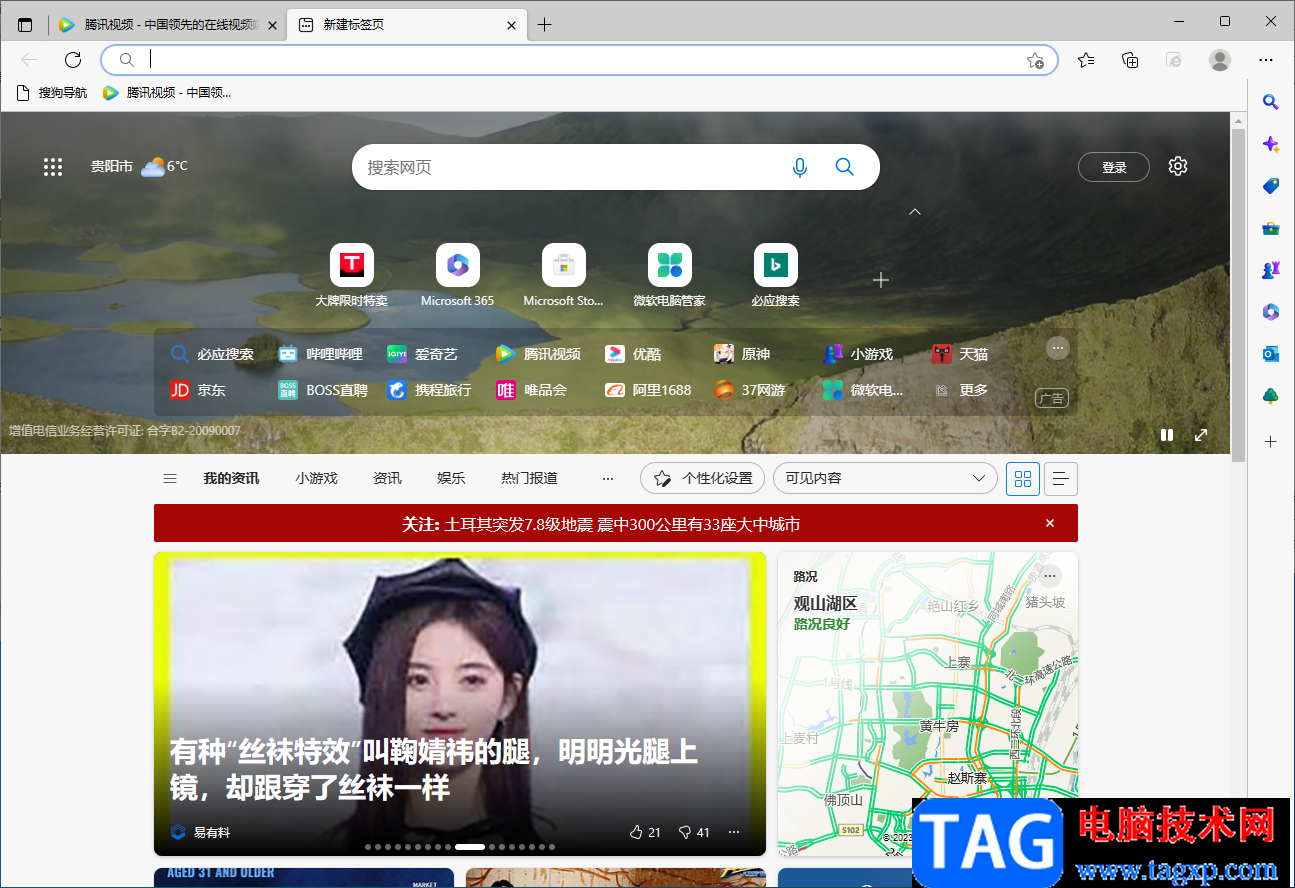
1.比如我们现在edge浏览器中打开自己想要收藏的网页,然后点击该网页地址栏右侧的一个五角星符号。
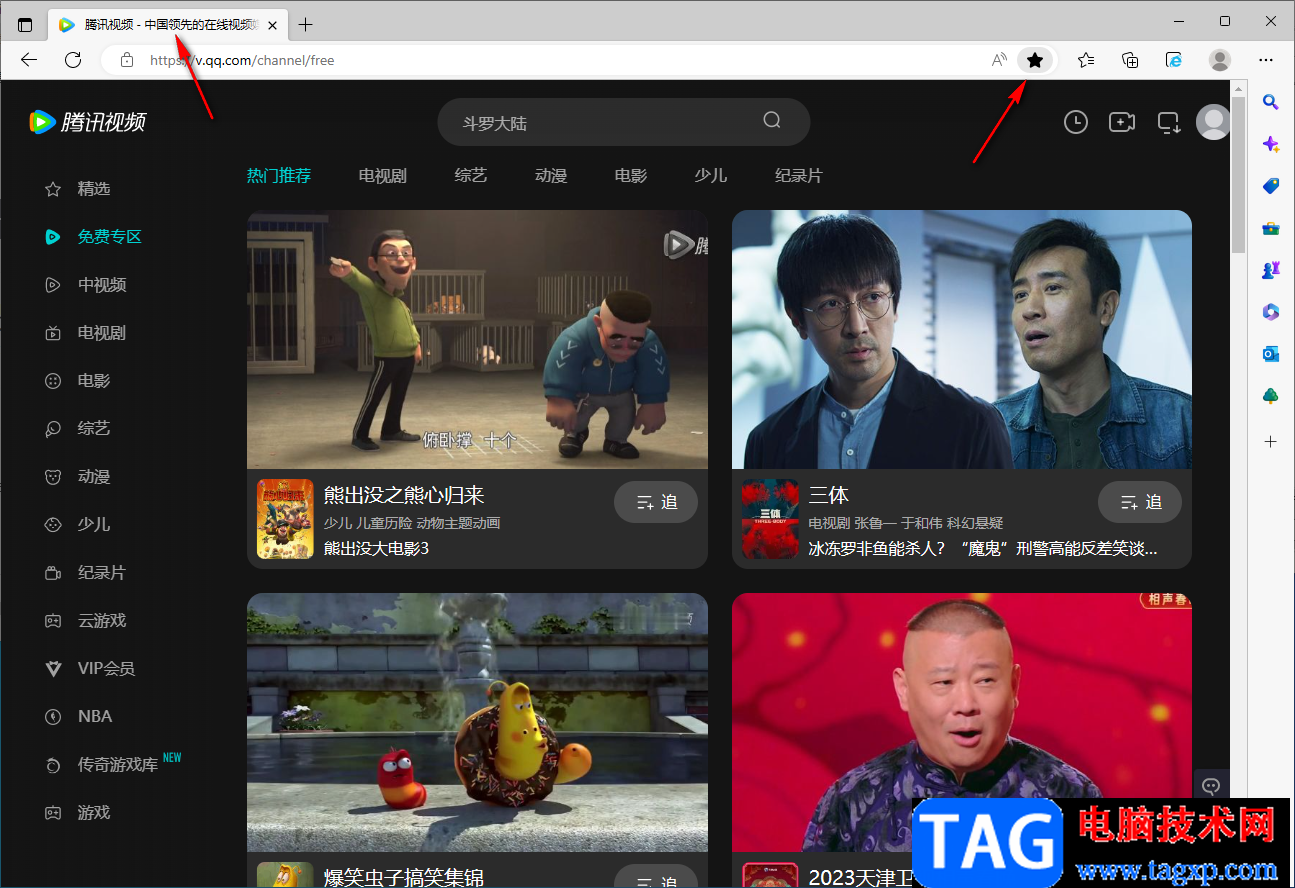
2.当你将五角星图标点击之后,其实该网页就已经收藏完成了,但是如果你想要将网页的名称更改一下的话,那么可以再次点击已经点亮的五角星符号,在弹出的窗口中可以更改一下网页的名称,然后点击【完成】按钮即可。
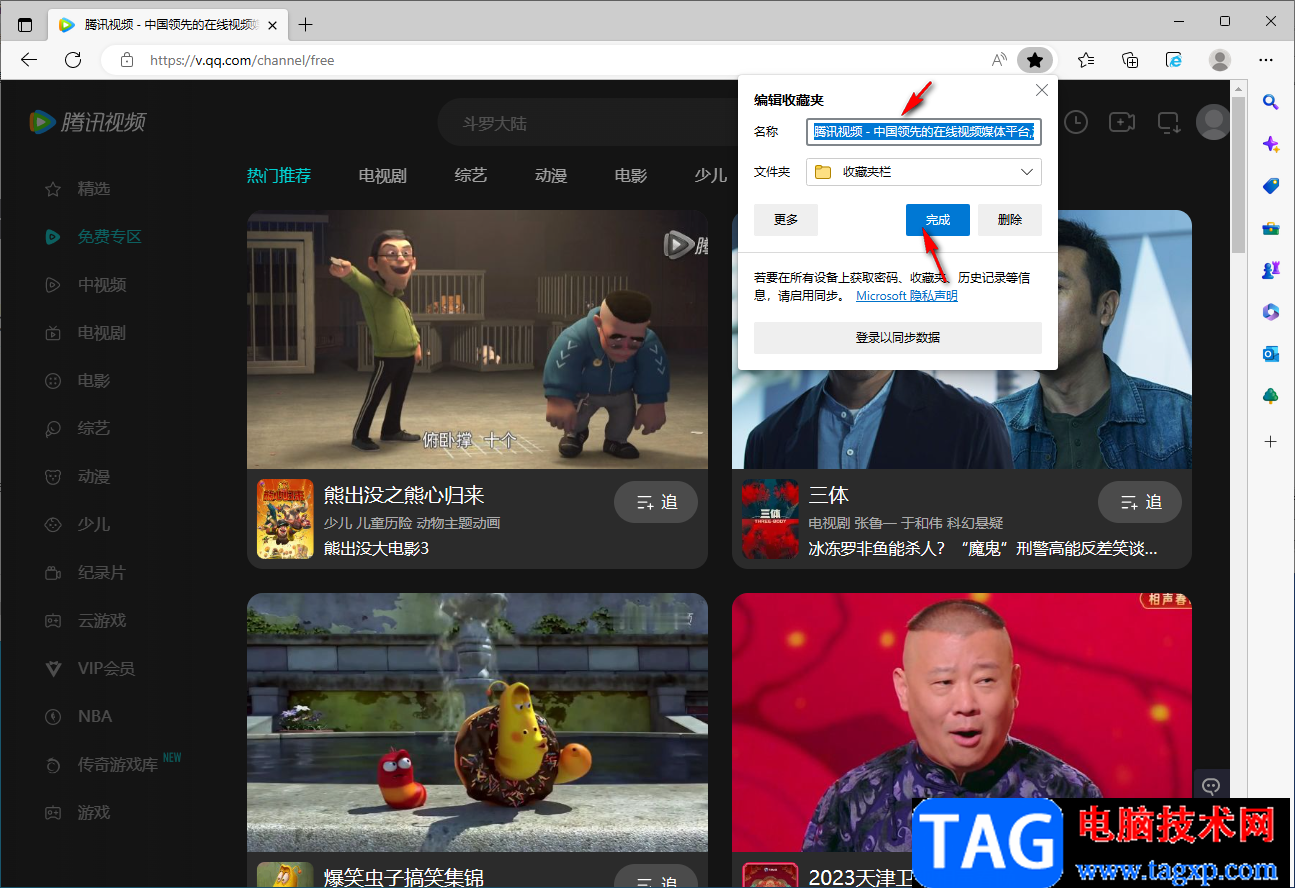
3.那么我们在页面上方的收藏夹栏中就可以查看到自己收藏的网页了,如图所示。
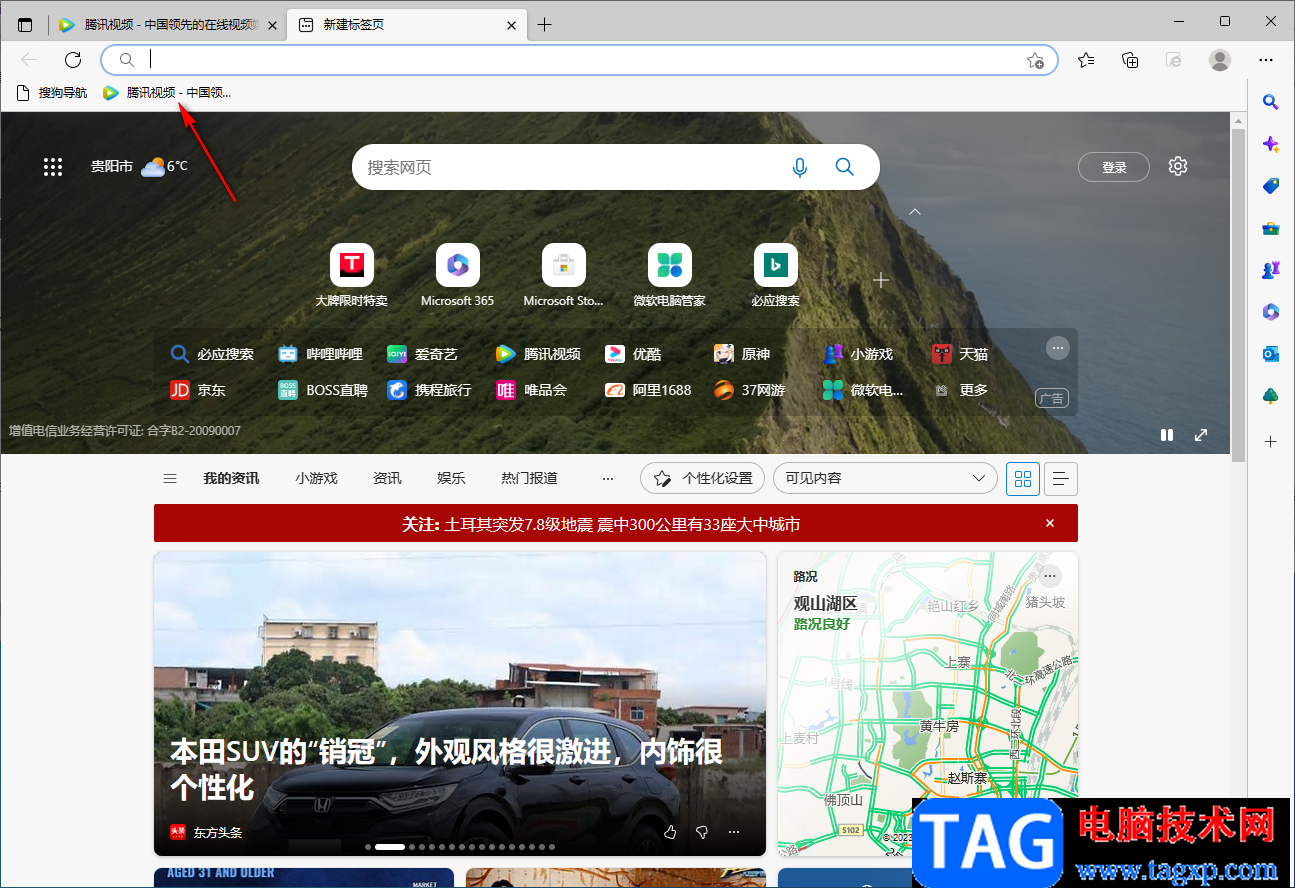
4.然后在右上角点击一下箭头所指的五角星符号,就会弹出收藏夹窗口,在该窗口中就可以查看到自己收藏的全部网页。
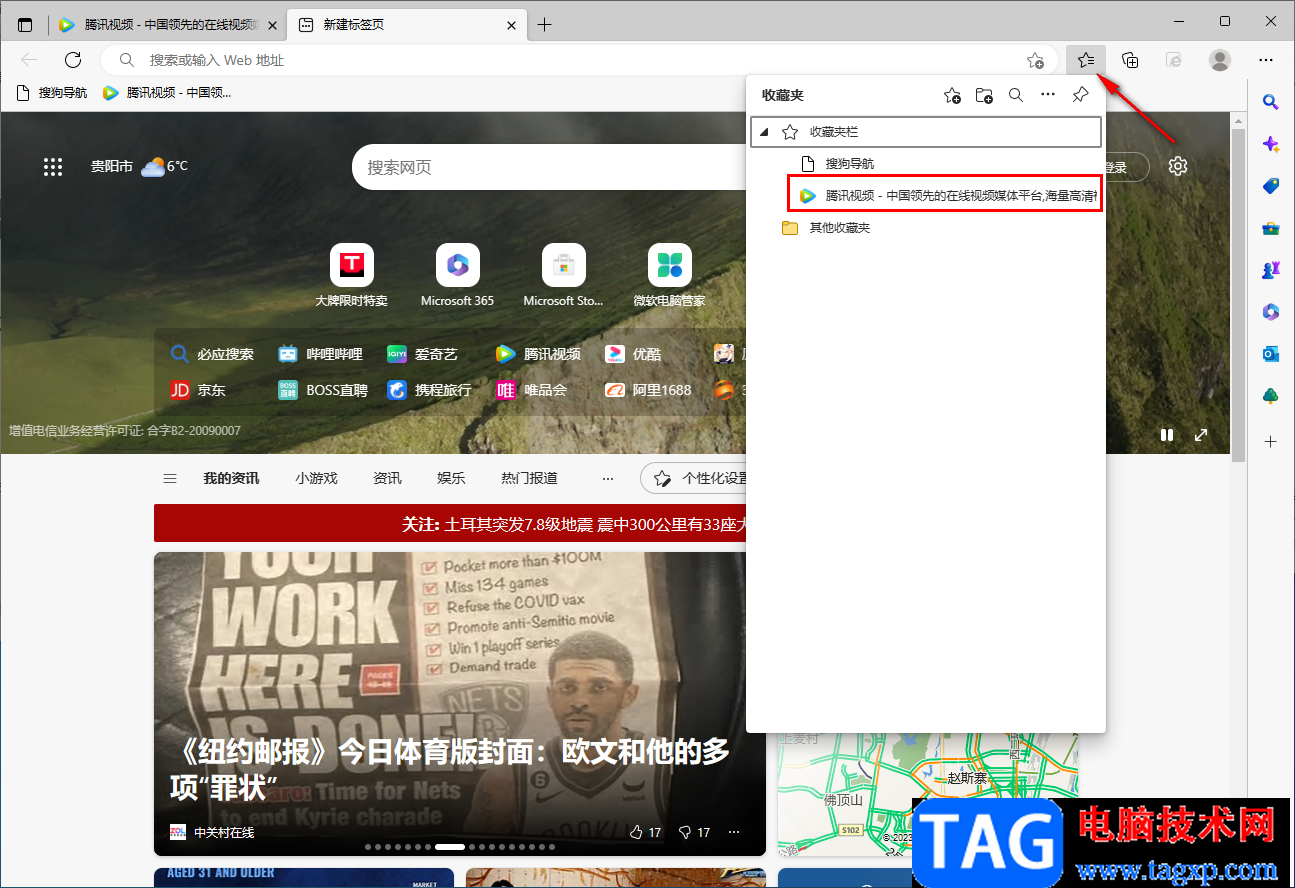
5.此外,你还可以直接点击右上角的三个点图标,在打开的下拉选项中可以点击【收藏夹】进行浏览和设置。
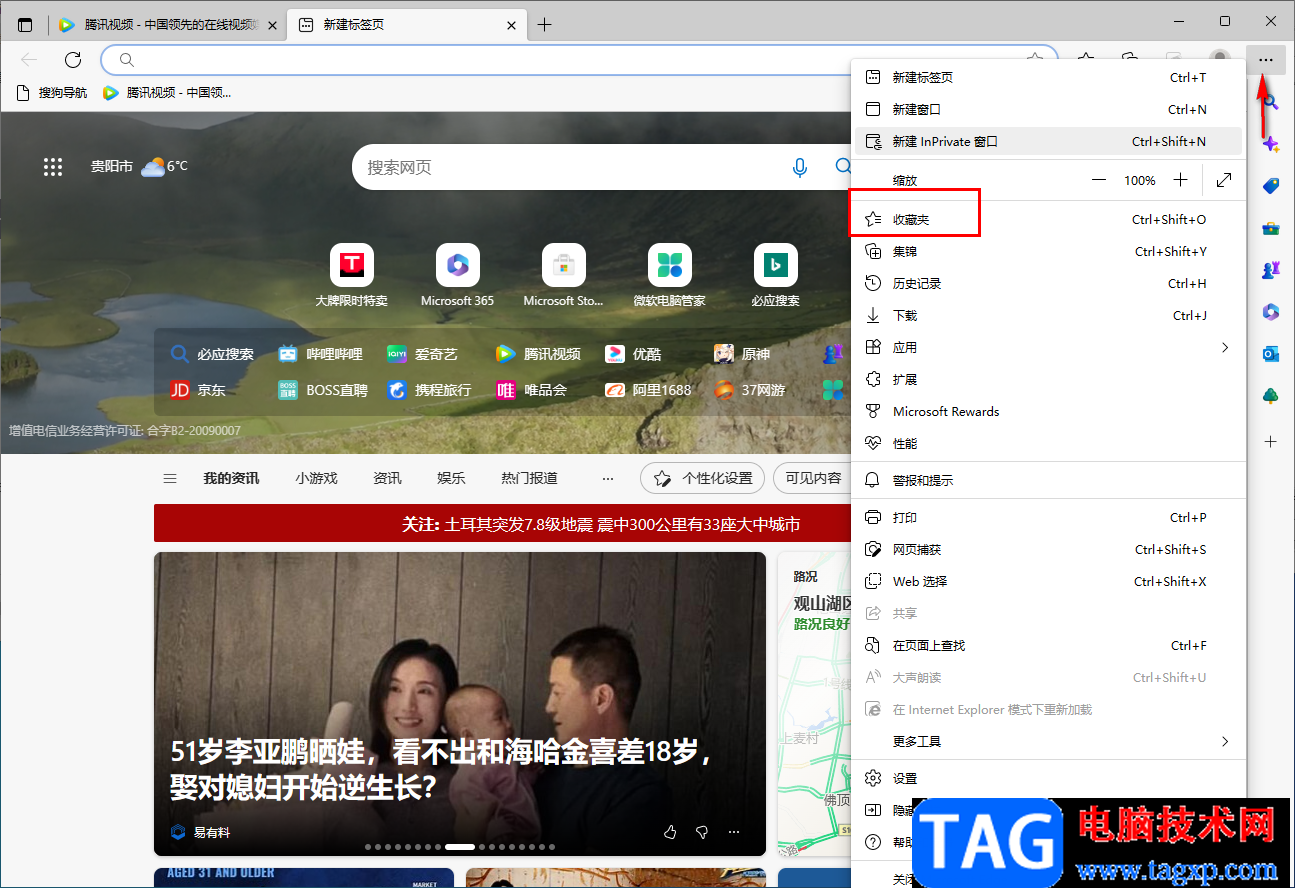
以上就是关于如何使用edge浏览器将网页添加到收藏夹的具体操作方法,很多小伙伴平时都会经常浏览一些网页,那么就可以将经常浏览的网页添加到收藏夹,当你下次需要浏览该网页的时候,直接在收藏夹点击进入浏览就可以了,那么就可以减少搜索网页的这些繁琐的步骤了,感兴趣的小伙伴可以试试。
 打印机无法连接解决方案:如何解决电脑
打印机无法连接解决方案:如何解决电脑
打印机无法连接的问题常常会让用户感到沮丧,这不仅影响办公......
 Excel表格中把一行字变成两行的方法
Excel表格中把一行字变成两行的方法
很多小伙伴都喜欢使用Excel程序来编辑表格文档,因为Excel中的功......
 Office 2010截屏、去图片背景技巧
Office 2010截屏、去图片背景技巧
Office2010发布后,受到了不少用户的肯定,这里介绍几则比较实用......
 外设兼容性问题解决:键盘鼠标不兼容原
外设兼容性问题解决:键盘鼠标不兼容原
电脑外设的兼容性问题常常让用户感到困惑,尤其是在更换键盘......
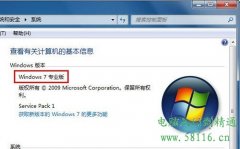 解决Win7系统Aero特效无法显示的问题
解决Win7系统Aero特效无法显示的问题
以前,大家总是想尽办法让自己的电脑变透明。桌面快捷方式的......
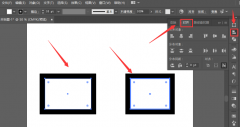
我们在使用ai软件的时候,怎么设置图形分布间距呢?接下来小编就将ai设置图形分布间距的方法分享给大家哦,有需要的朋友不要错过哦。...
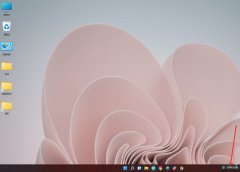
怎么在windows11里创建多个桌面多个桌面呢?可以更好的管理系统进程,在玩游戏的时候,有人来了也可以快速切换桌面非常方便,今日为你们带来的文章是关于win11开多个虚拟桌面的方法步骤,还...

每个人都有自己使用播放器的习惯,有的小伙伴在观看视频时会发现视频的上下或是左右有黑边,其实视频出现黑边的原因可能是视频本身的比例和播放器的默认比例不同,解决的方法也是多样...

当用户在使用小米手机时,可以根据自己的需求来设置相关的功能,给用户带来了许多的便利,在这款手机中还有着许多的优势吸引着用户前来使用,总的来说小米手机是一款很不错的移动设备...
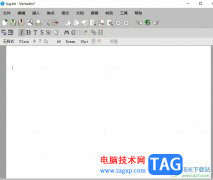
墨干编辑器是一款高效且实用的文字编辑软件,可以帮助用户轻松实现各种文本的编辑,而且墨干编辑器支持数学公式编辑、结构化文本等各种其它功能,带给用户更加舒适的使用体验,所以墨...

utorrent是一款流行的迷你bt客户端类软件,可以看作是下载和共享文件的工具,它为用户带来了不错的使用体验,是目前互联网上最强大的轻量级bt下载工具,当用户在utorrent软件中添加下载任务...
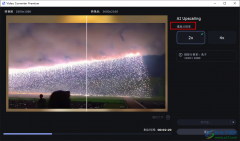
movavivideoconverter软件是一款很多小伙伴都在使用的格式转换软件,它支持超过180种不同的媒体格式之间进行转换,还支持从视频中提取音轨、视频剪辑等操作,使用起来十分的方便。在使用mov...
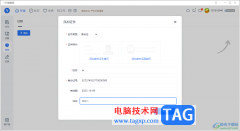
115网盘相信大家对该软件是比较熟悉的了,这款软件不少小伙伴都在使用,用来进行备份视频、文档、图片等,而在该软件中提供了隐藏模式功能,如果你有一些比较私密的内容,那么就可以进...
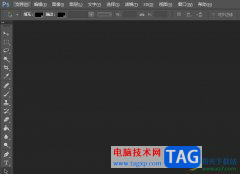
photoshop简称为ps软件,是一款热门的图像编辑处理软件,里面有着强大且实用的编修与绘图工具,可以有效地进行图片的编辑和创作,一般用户会将其应用在平面设计或是照片处理上,为用户带...

金山打字通是对打字不是很很熟练的用户专门开发的,让用户在学习中游戏,采用了轻松教学的方式来避免枯燥的打字,因此许多用户都很喜欢使用这款打字练习软件,当用户在使用金山打字通...

相信大家对小米手机是很熟悉的,并且是通过性价比了解的,这款手机有着许多的有时等待用户去发现,比如这款手机有着强大的硬件配置以及不错的兼容性等,都是可以很好的维护用户的使用...
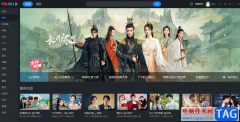
大部分用户的电脑上都会下载安装视频播放软件,用来打发闲暇时间,其中就会有用户下载安装优酷软件,优酷作为一款热门的视频播放软件,给用户带来了不错的观看体验,当用户在优酷中观...

UG是一款不错的软件,吸引了不少伙伴们入手。接下来小编就来讲解UG非切削移动参数设置操作内容,相信一定可以帮助到有需要的朋友。...
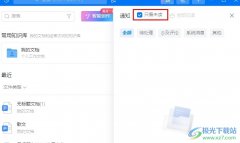
很多小伙伴在使用钉钉软件进行文档编辑的过程中经常会选择将文档同步分享给自己的同事,有的小伙伴在分享文档时可能会收到很多留言,当我们想要查看所有文档的消息时,我们只需要点击...

可能有的朋友还不会使用知网研学E-Study导出参考文献,那么下面小编就和大家一起分享知网研学E-Study导出参考文献的方法,有需要的朋友可以来看看哦,希望能够帮助大家更好地了解知网研学...